
윈도 10을 사용할 때 제어판을 찾는 방법을 알아봅니다.
#1. 가장 기본적인 방법 -
검색으로 윈도 10의 제어판을 찾는 방법
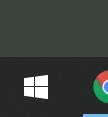
컴퓨터 윈도우 화면의 왼쪽 제일 밑에
윈도우즈 로고를,
마우스 오른쪽 버튼을 사용하여 클릭합니다.(우클릭!!)
그러면 아래의 그림과 같이 나옵니다.
여기에서 검색을 누릅니다.
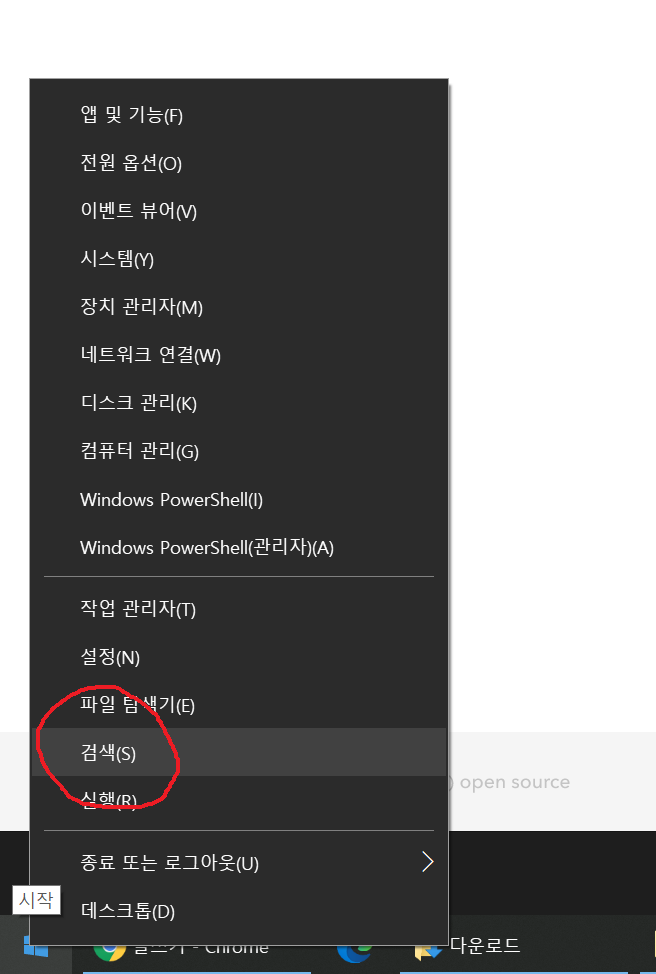
그러면 아래와 같은 검색창이 뜹니다.
화살표 방향에 있는 검색창에
'탐색기'라고 입력 후, 엔터를 누르면 됩니다.
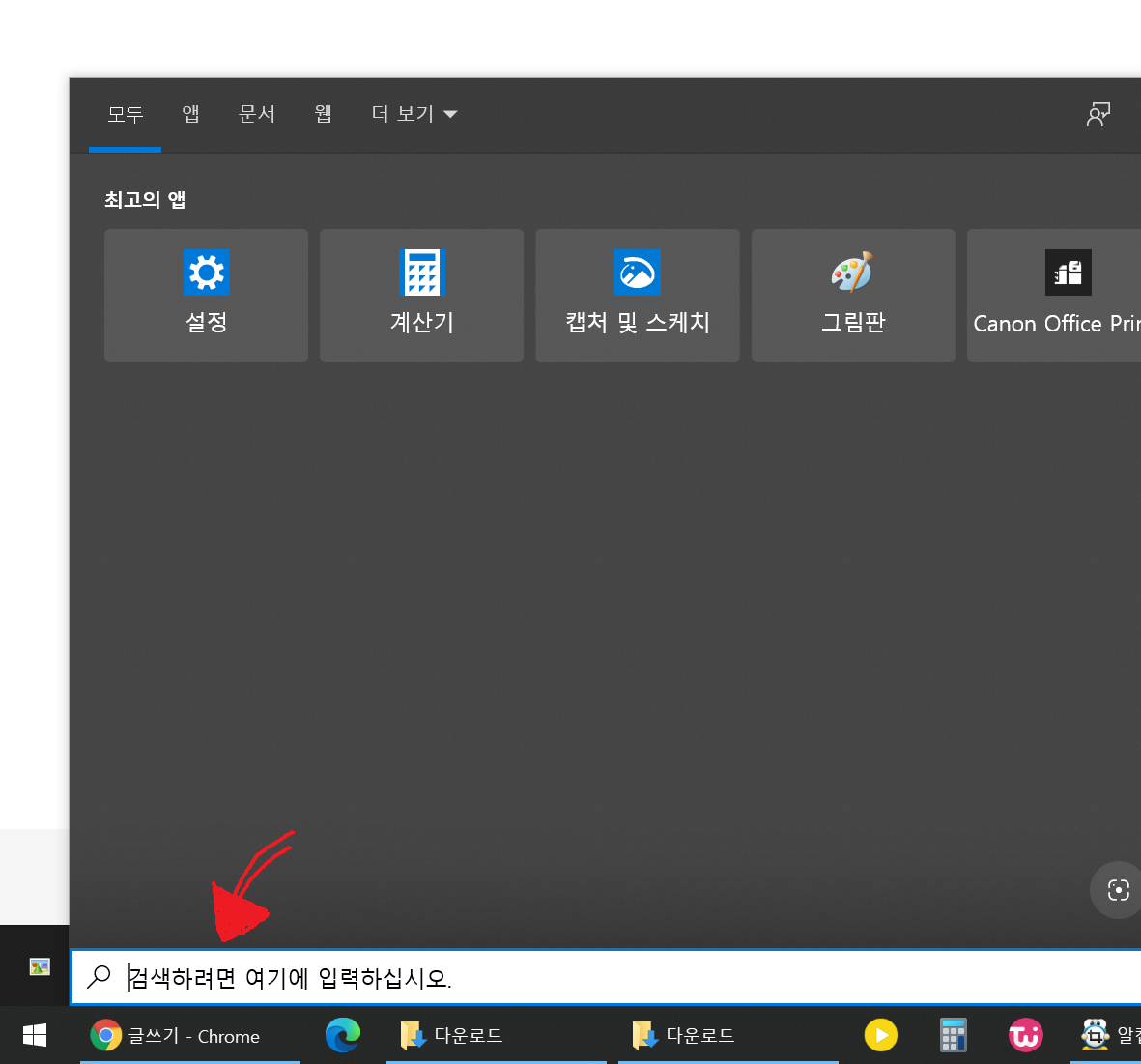
이렇게 탐색기를 찾을 수 있습니다.
아직까진 번거롭죠? 귀찮아요!
더 쉬운 방법은 아래에 있으니 조금만 더 볼까요?
#2. 마우스로 제어판을 찾는 방법
때론, 키보드 오류나 인식 불가로 인해서 마우스만 가능할 때가 있습니다.
이때 제어판을 찾고 싶으면 어떻게 해야 할까요?
이번에는 왼쪽 제일 밑에 있는 '윈도우 로고'를 왼쪽 버튼으로 클릭합니다. 좌클릭!!
그러면 아래와 같이 메뉴가 뜹니다.
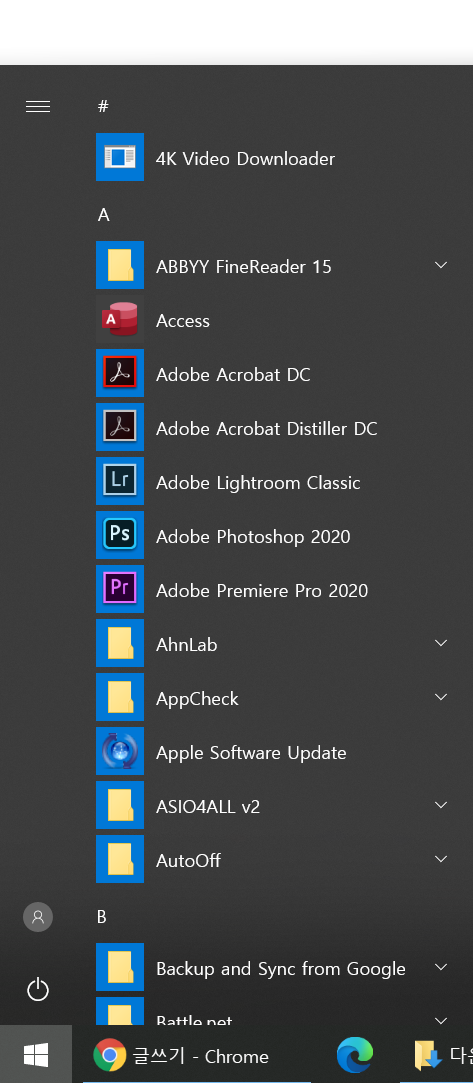
이렇게 생긴 리스트에서 A, B, C 순으로 되어 있으니
아래로 쭈욱~~ 스크롤해봅니다.
W 항목까지 내렸으면,
Windows 시스템을 클릭하세요.
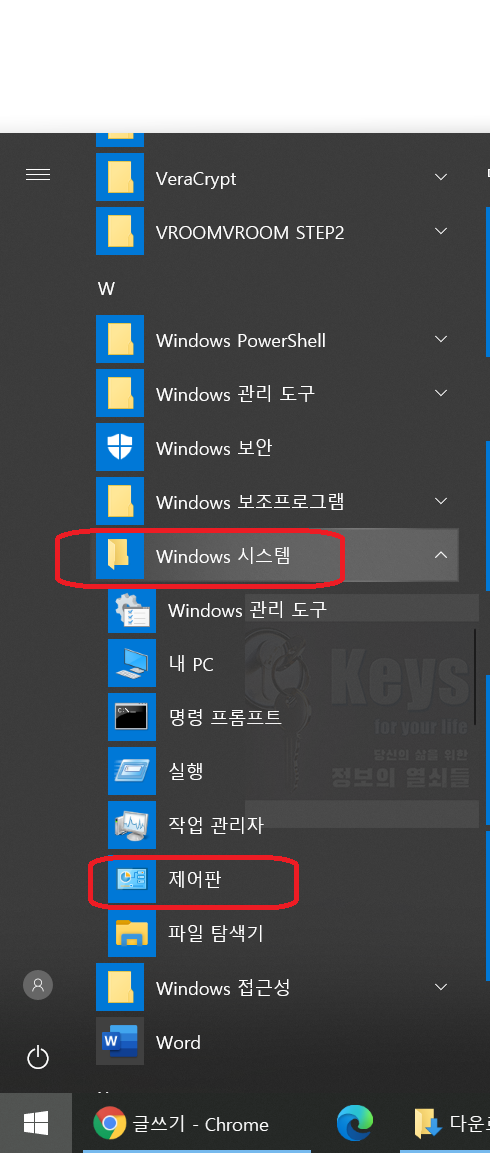
그러면 제어판이 짜잔~~ 나옵니다. 쉽죠?
자, 그런데 이렇게 위 1,2번 방법으로는 매번 찾기는 귀찮죠?
그래서 찾은 것을 즐겨찾기 해놓는 방법이 좋겠어요.
아래 #3. 을 따라 해 보세요!
#3. 찾은 후 즐겨찾기 해서 쉽게 제어판을 찾는 방법
제어판의 단축키나 바로가기가 필요하다고 느껴지더라고요.
방금 2번에서 찾았던 방법과 같이 찾으신 후,
마우스로 잡아서 끌어다가
오른쪽 네모난 타일이 있는 공간에 놓아주시면~!!
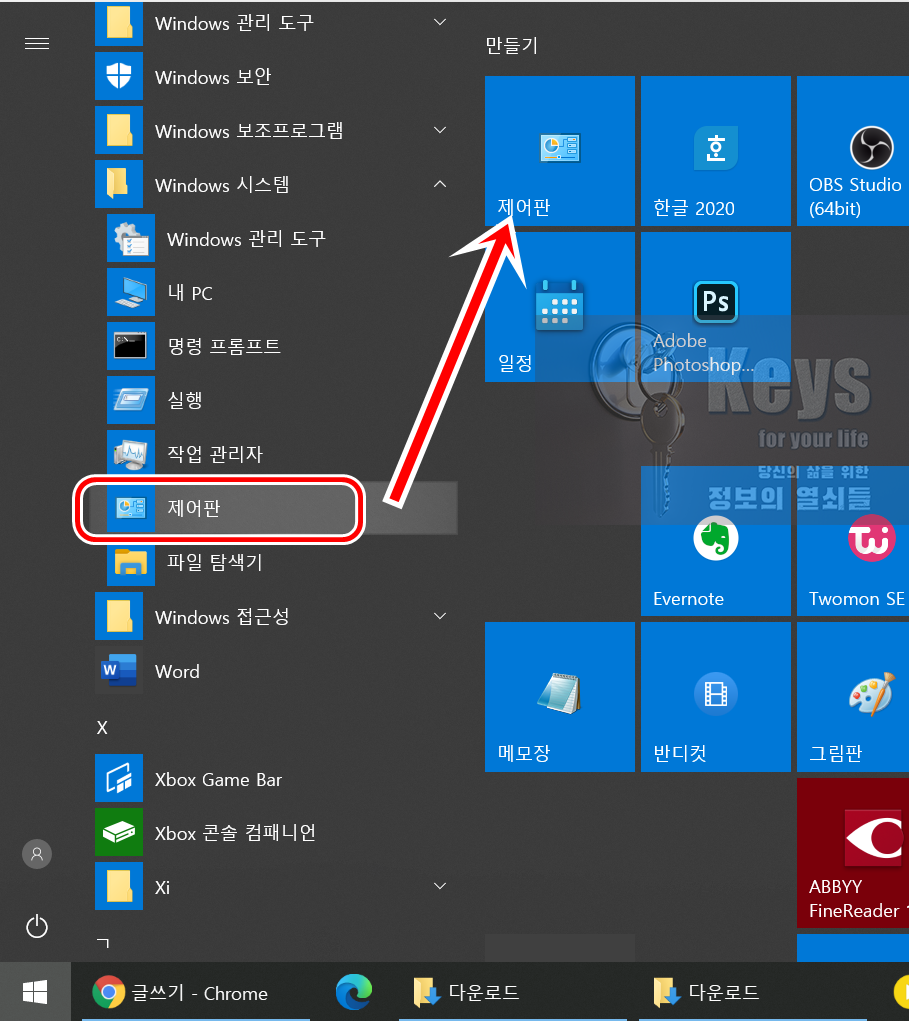
이렇게 고정이 됩니다.
이제 윈도우 로고만 누르면
항상 저 자리에 고정이 되어있답니다~^^!!
그럼,
언제든지 제어판을 쉽게 찾을 수 있겠지요~?
제어판뿐 아니라,
여러분이 자주 사용하시는 프로그램을
제가 해놓은 것처럼
자유롭게 끌어다 놓으시면 됩니다!
도움이 되셨다면 하트♡꾹 눌러주세요.^^
누군가에게 도움이 되었구나~ 하고, 힘이 납니다!
감사합니다!
'IT 관련(제품 리뷰, 사용법)' 카테고리의 다른 글
| 인스타그램pc버전?!컴퓨터 업로드 쉬운 방법 2가지 (2) | 2021.03.23 |
|---|---|
| 키보드가 안쳐져요 (안 눌려요) - 키보드 오류 해결 방법 (1) | 2021.03.19 |
| [크롬] 유튜브 다운로드 3초만에 바로 받기 (23) | 2021.03.17 |
| 유튜브 영상 다운로드 방법(30초만에 영상 다운 받는 법) (0) | 2021.03.16 |
| 아이패드 프로 5세대 출시!(지속적 업데이트 예정!)2021 (0) | 2021.03.15 |